Это старая версия документа.
Содержание
Notify-OSD
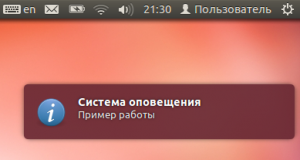 Notify-OSD (On-Screen Display) разработанная в Cannonical система вывода графических уведомлений для рабочего окружения Unity. Представляют собой полупрозрачные не реагирующие на нажатия мышкой всплывающие уведомления.
Notify-OSD (On-Screen Display) разработанная в Cannonical система вывода графических уведомлений для рабочего окружения Unity. Представляют собой полупрозрачные не реагирующие на нажатия мышкой всплывающие уведомления.
Установка
Пакет notify-osd устанавливается по умолчанию в дистрибутивах с сессией Ubuntu (Unity). Для установки в других дистрибутивах необходимо ввести команду:
sudo apt-get install notify-osd
Для вывода сообщения необходимо ввести команду типа:
notify-send "Система оповещения" "Пример работы" -i gtk-info
Настройка
В текущей версии дистрибутива пока отсутствует возможность настройки внешнего вида и положения всплывающих уведомлений. Процедура настройки для более ранних версий описана здесь.
Использование
Наряду с программами, использующими системные уведомления, Notify-OSD так же можно использовать в своих скриптах.
Индикация наличия новых электронных писем
Для данного случая используется программа fetchmail, подробное руководство приведено в данной статье.
Онлайн переводчик
Данная инструкция описывает способ создания скрипта, при выполнении которого выделенное слово будет переводиться при помощи переводчика Google с любого языка на русский. В результате алгоритм работы будет следующий: выделили слово на не-русском языке, нажали сочетание клавиш, увидели перевод.
Скрипт
Для работы скрипта потребуется дополнительный пакет xsel, установите его командой
sudo apt-get install xsel
Создайте файл скрипта в удобном для вас месте (рекомендуется папка ~/bin, которая не удалится при переустановке системы) со следующим содержанием:
#!/bin/bash notify-send "$(xsel -o)" "$(wget -U "Mozilla/5.0" -qO - "http://translate.google.com/translate_a/t?client=t&text=$(xsel -o | sed "s/[\"'<>]//g")&sl=auto&tl=ru" | sed 's/\[\[\[\"//' | cut -d \" -f 1)" -i accessories-dictionary
Сделайте файл исполняемым.
chmod +x ~/bin/<имя_файла>
Проверьте работоспособность скрипта, выделив любое слово в любом месте и введя команду в терминале
~/bin/<имя_файла>
Должно появиться подобное уведомление:
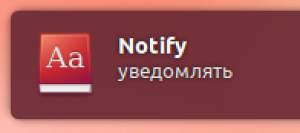
Настройка
Необходимо назначить сочетание клавиш на выполнение этого скрипта, для этого в «Параметры системы» необходимо открыть пункт «Клавиатура», выбрать вкладку «Комбинация клавиш», нажать на кнопку со значком «+» в нижней части окна и в появившемся диалоге в поле «Название» ввести любое название сочетанию клавиш, а в поле «Команда» ввести путь до созданного ранее файла-скрипта
/home/<user_name>/bin/<имя_файла>
После нажатия «Применить» необходимо щелкнуть по надписи «Выключен» в строке созданного сочетания клавиш и нажать желаемое сочетание клавиш.
Ссылки
Тема обсуждения данной статьи.


